Come trasferire i memo vocali da iPhone a computer (Win/Mac)
Il trasferimento di memo vocali da iPhone al computer è il modo migliore per mantenere il backup dei tuoi memo vocali in modo da potervi accedere in futuro ogni volta che ne hai bisogno. Le persone di solito spostano i memo vocali sul computer per mantenere una copia di quei file e anche per liberare un po' di spazio sul loro iPhone. Una volta trasferiti i memo vocali sul computer, è possibile recuperarli sull'iPhone ogni volta che si vuole. In questo articolo imparerai i 4 modi migliori per trasferire i memo vocali da iPhone al computer. Basta passare attraverso tutti i metodi e scegliere il metodo migliore che fa per te. Quindi, cominciamo.
- Modo 1: Come trasferire i memo vocali da iPhone a computer con iTunes
- Modo 2: Come scaricare i memo vocali da iPhone al computer con iCareFone
- Modo 3: Come esportare i memo vocali da iPhone con il pulsante Condividi
- Modo 4: Come trasferire i ricordi vocali da iPhone a Mac con Airdrop
Modo 1: Come trasferire i memo vocali da iPhone a computer con iTunes
Trasferire memo vocali da iPhone a iTunes è il primo metodo che viene in mente a tutti. iTunes è l'applicazione più comunemente usata dagli utenti Apple. Nel momento in cui connetti il tuo dispositivo ad iTunes, esso si sincronizzerà automaticamente e i memo vocali appariranno su iTunes. Se non ottieni questo allora prova manualmente a sincronizzare i memo vocali con il tuo computer.
Nota: Scarica e installa l'ultima versione di iTunes sul tuo PC.
1. Collega il tuo iPhone al computer con l'aiuto del sincronizzatore USB. Rileverà il vostro iPhone se avete precedentemente sincronizzato, se non allora è necessario fare clic su "Trust" opzione sul vostro iPhone per connettersi con il computer.
2. Individua il tuo iPhone sul lato sinistro di iTunes e fai clic destro su di esso.
3. Cliccate sull'opzione "Sync". Puoi vedere i messaggi che vengono trovati nuovi memo vocali e se vuoi copiarli o meno.
4. Clicca su "Copy Voice Memos" per sincronizzare i memo vocali.
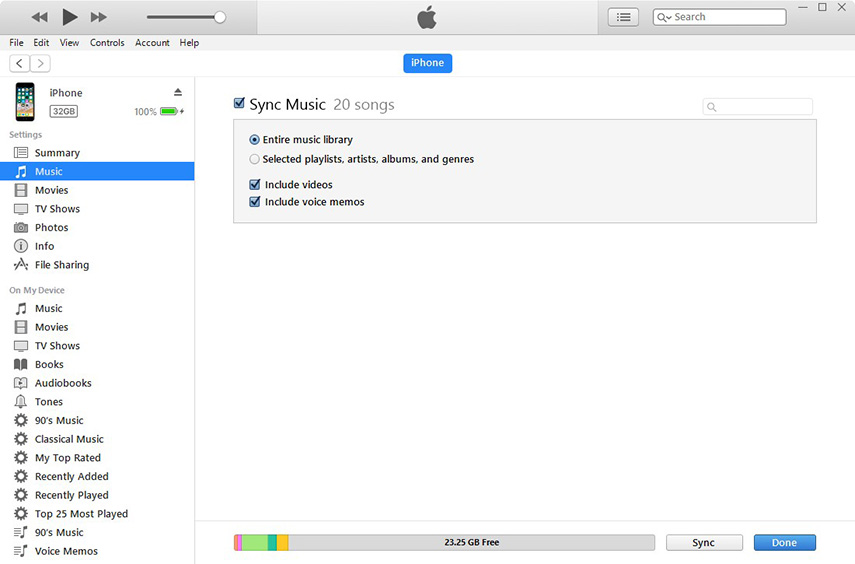
5. Tutti i memo vocali saranno salvati sul tuo computer.
6. Per localizzarli sul tuo computer:
- Window- Vai su Esplora file e vai su C:\Users\NAME\Music\iTunes\iTunes Media\iVoice Memos
- Mac- Vai in Finder poi vai a /Users/Nome/Nome/Musica/iTunes/iTunes Media/Voice Memos
7. 7.Puoi trovare tutti i memo vocali in questa posizione secondo la data e l'ora in cui sono stati registrati in formato .m4a o MP4. Questi promemoria vocali possono essere aperti in diversi lettori multimediali.
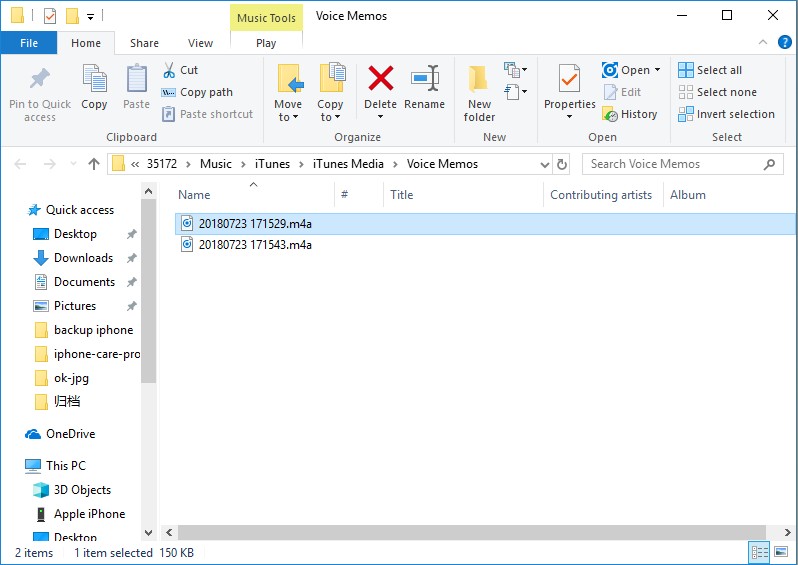
Modo 2: Come scaricare i memo vocali da iPhone al computer con iCareFone
Il modo più facile e veloce per trasferire i memo vocali da iPhone al computer è usando Tenorshare iCareFone . iCareFone rende il vostro compito di spostare i memo vocali facile in pochi minuti e solo in alcuni clic. È un trasferimento in due modi: da dispositivi iOS a computer e viceversa. Supporta sia Mac che Windows. È possibile esportare memo vocali da iPhone a computer in blocco o selettivamente. Supporta anche iPhone X, iPhone 8/8 Plus, iPhone 7/7 Plus, iPhone 6/6s e altri modelli precedenti.
Processo su come trasferire memo vocali da iPhone a PC/Mac con iCareFone:
1. Per prima cosa scaricate, installate e lanciate Tenorshare iCareFone sul vostro computer.
2. Poi collegate il vostro iPhone al computer usando il cavo USB.
3. Se la finestra di dialogo "Trust This Computer" si apre sul computer, sblocca il tuo iPhone per inserire il codice di accesso per collegare il telefono al computer.
4. Clicca sull'opzione "Backup & Restore" che trovi in cima alla barra dei menu.

5. Ora seleziona l'opzione "Voice Memos" dall'elenco.

6. Clicca su "Backup", ci vorrà un po' di tempo per finire il processo di backup. Una volta terminato, potrai visualizzare i memo vocali sottoposti a backup.
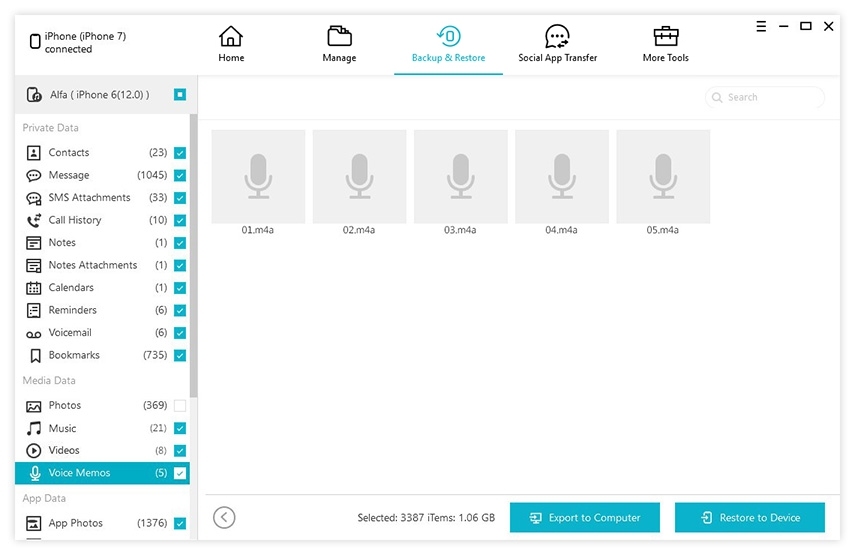
Modo 3: Come esportare i memo vocali da iPhone con il pulsante Condividi
Esportare memo vocali dall'iPhone al computer con l'aiuto del pulsante di condivisione è il prossimo metodo che ti permette di ottenere i tuoi memo vocali al computer via e-mail. Basta aprire i promemoria vocali sul tuo iPhone e toccare il pulsante di condivisione per inviare tramite e-mail. Segui i passi per saperlo chiaramente.
Processo su come ottenere memo vocali da iPhone:
1. Aprire i memo vocali e toccare l'icona di condivisione.
2. Clicca sull'opzione mail tra le varie opzioni.
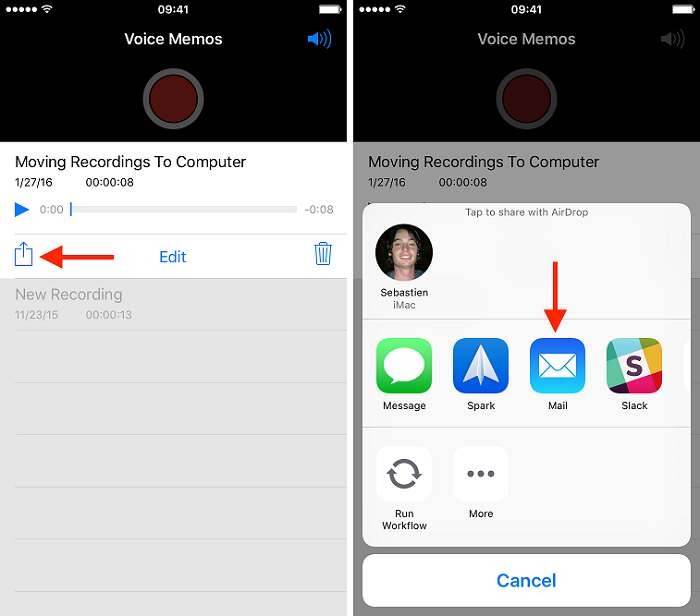
3. Si può vedere una nuova e-mail sullo schermo, basta digitare l'indirizzo e-mail che si desidera inviare questo memo vocale >> Clicca su Invia.
4. Sul tuo computer, accedi allo stesso account di posta elettronica e scarica sul tuo disco.
Modo 4: Come trasferire i ricordi vocali da iPhone a Mac con Airdrop
Il trasferimento di memo vocali da iPhone a Mac con AirDrop è un altro metodo che rende il tuo lavoro di trasferimento facile e puoi acquisire memo vocali sul tuo Mac senza alcun problema. Questo metodo è un po' complesso rispetto agli altri metodi menzionati sopra. Quindi, assicurati di seguire i passaggi correttamente e con attenzione per sincronizzare i memo vocali.
Nota: Abilita il Wi-Fi e il Bluetooth perché AirDrop funziona solo quando entrambi sono abilitati.
1. Vai al Centro di Controllo sul tuo iPhone >> tocca su AirDrop.
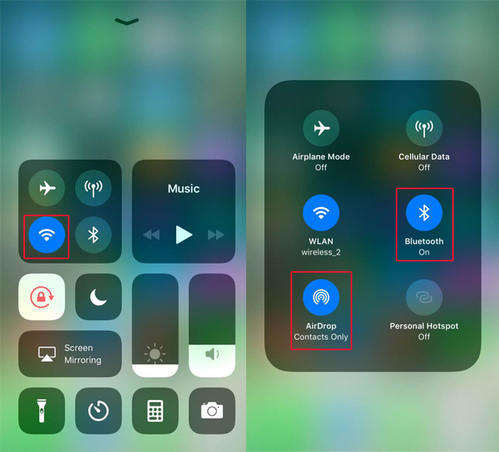
2. Scegli se vuoi inviare memo vocali a tutti o solo ai tuoi contatti.
Ora abilitare AirDrop su Mac:
3. Prima clicca su Finder >> clicca su AirDrop.
4. Selezionare "Consenti di essere scoperto da tutti" opzione, se si desidera ricevere memo vocali da iPhone di tutti.
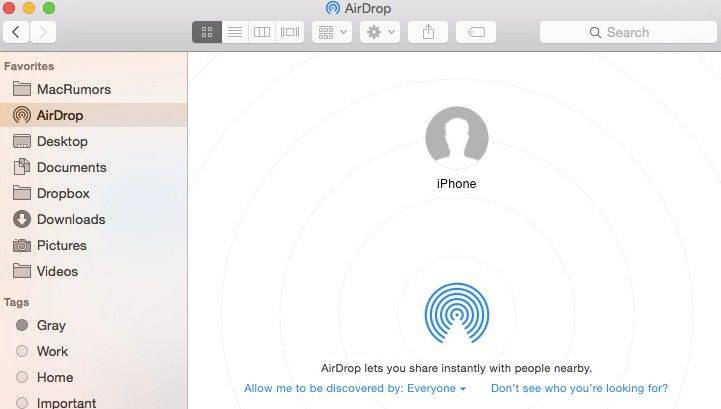
Come hai acceso AirDrop su entrambi iPhone e Mac, ora vai al processo dato.
5. Scegliere il memo vocale che si desidera inviare >> toccare l'icona Condividi.
6. Puoi vedere i dispositivi Apple/Personale nella sezione AirDrop con cui puoi condividere i contatti >> toccalo.
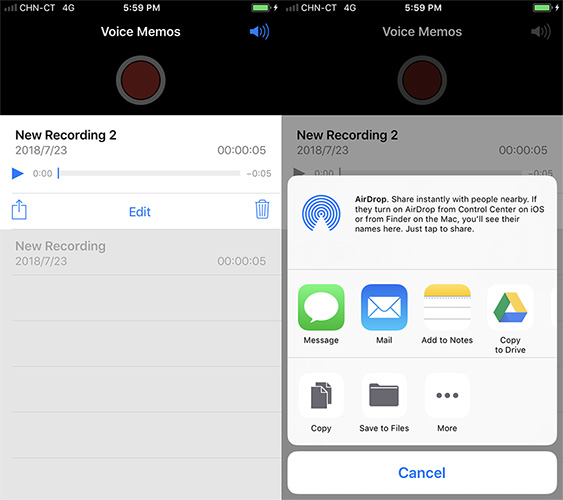
Questi sono i 4 modi migliori per spostare i memo vocali da iPhone a computer. Si consiglia di utilizzare Tenorshare iCareFone per trasferire memo vocali da iPhone a computer perché è semplice e facile da usare. Non dovrai affrontare alcun errore durante il trasferimento dei memo vocali. Si ottengono altri benefici oltre al trasferimento di memo vocali. Quindi, perché non provare questo una volta? Dateci un feedback nella sezione commenti qui sotto.
Esprimi la tua opinione
Esprimi la tua opinione
Crea il tuo commento per Tenorshare articoli
- Tenorshare 4uKey supporta come rimuovere la password per il tempo di utilizzo schermo iPhone o iPad senza perdita di dati.
- Novità Tenorshare: iAnyGo - Cambia la posizione GPS su iPhone/iPad/Android con un solo clic.
- Tenorshare 4MeKey: Rimuovere il blocco di attivazione di iCloud senza password/Apple ID.[Supporto iOS 16.7].

Tenorshare iCareFone
Il Miglior Strumento Gratis per il Trasferimento di iPhone & il Backup di iOS
Facilmente, senza iTunes







